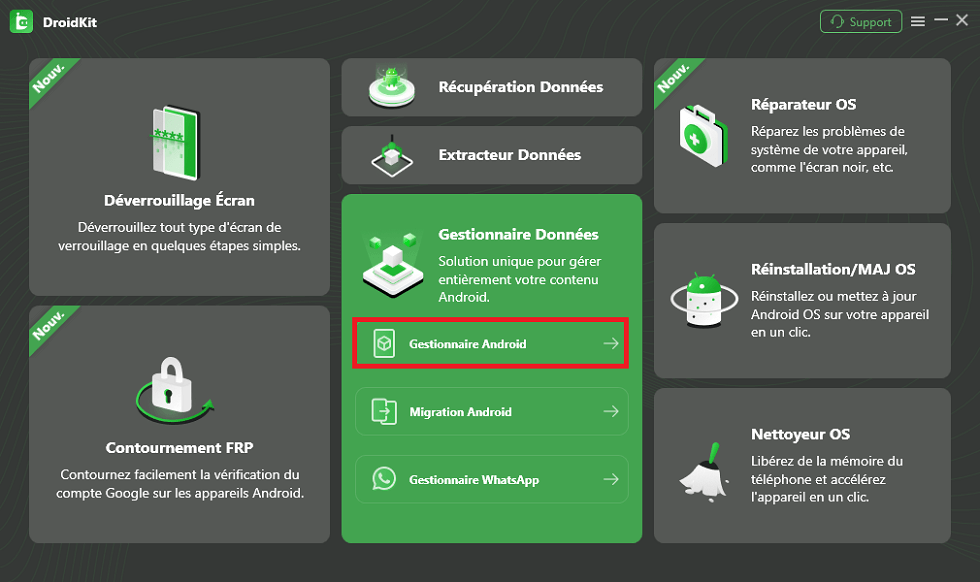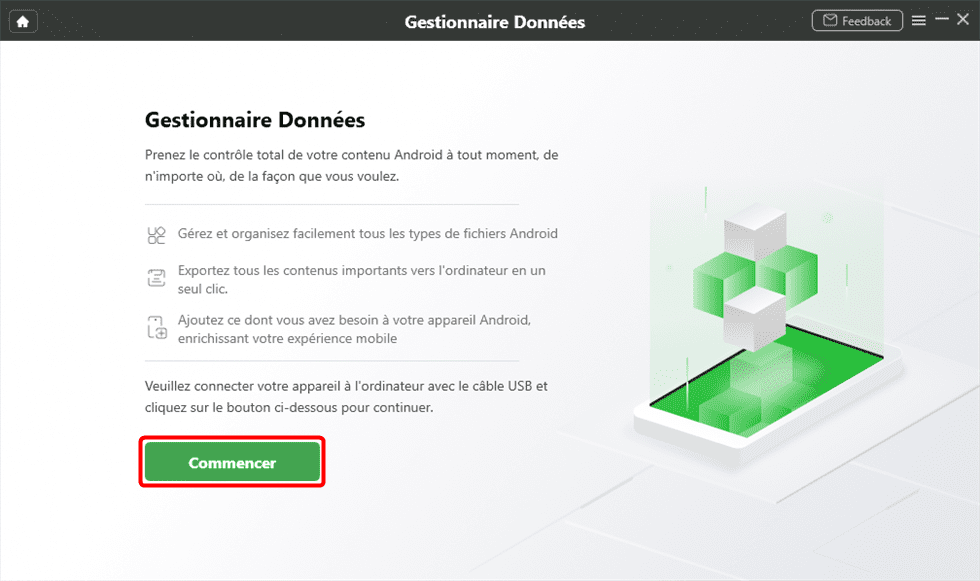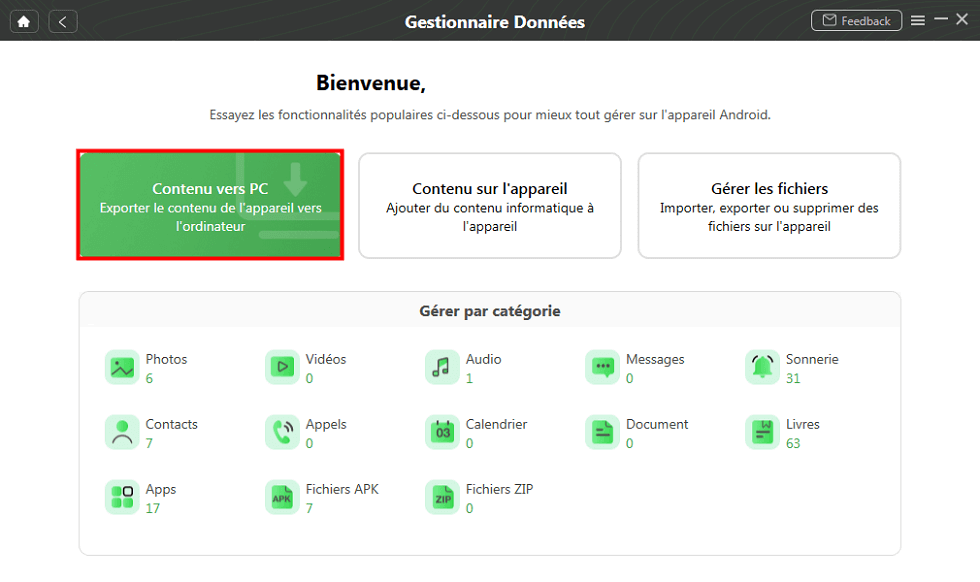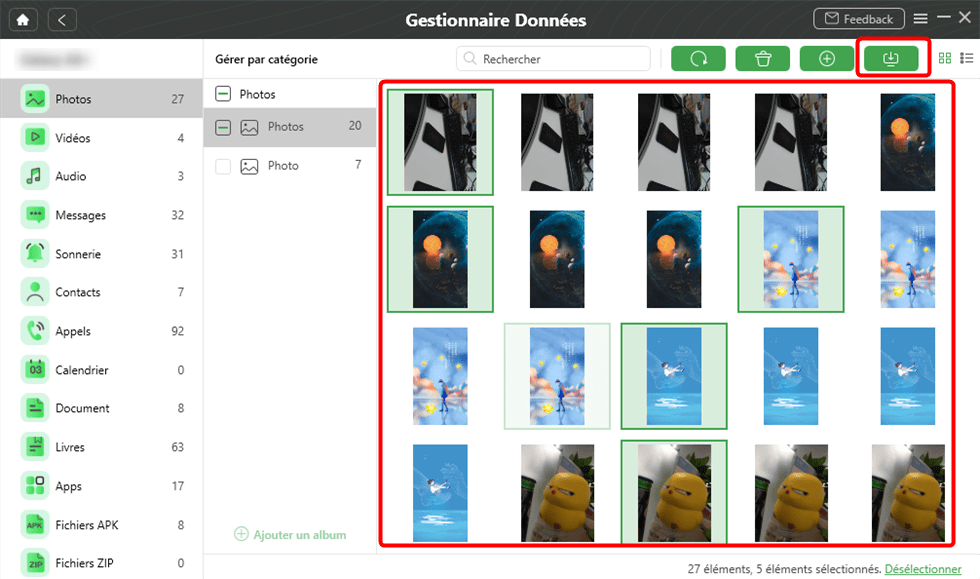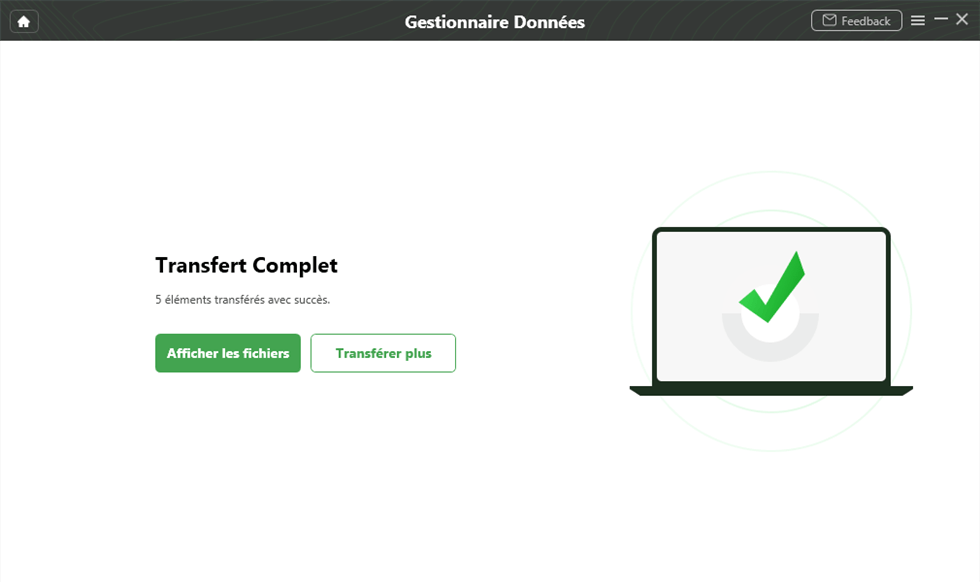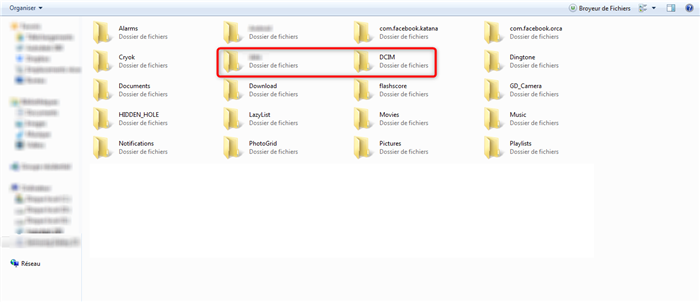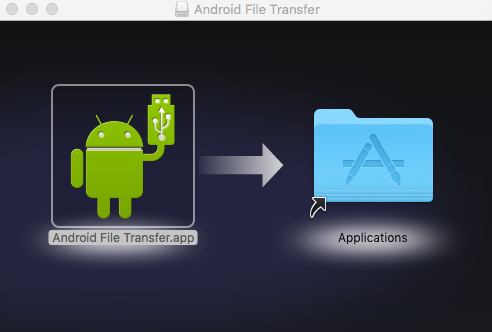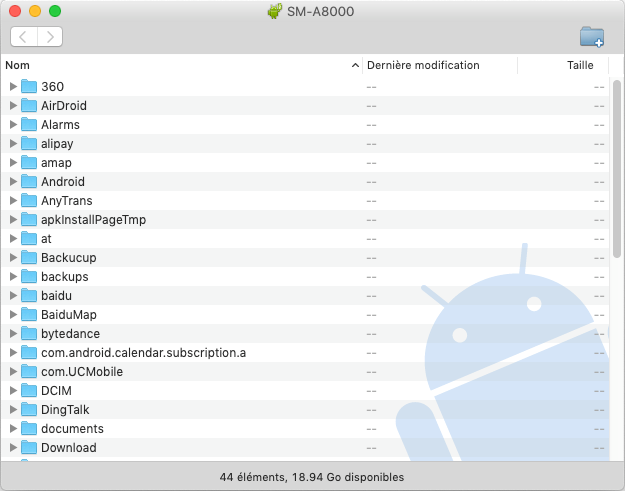Comment transférer des données Xiaomi/Redmi vers l’ordinateur PC/Mac
Alors votre Xiaomi/Redmi est plein de données et voulez alléger un peu sa mémoire ? Rien n’est plus sécurisé que de les copier sur votre ordinateur. Comment ? C’est très simple. Voici les méthodes les plus efficaces pour transférer les données Xiaomi vers PC ou Mac.
Nicolas Durand | Dernière mise à jour le: 03/09/2024
1095 Mots|4Minutes
Peu à peu, la marque Xiaomi commence à attirer plusieurs clients, sûrement grâce à ses téléphones de haute qualité et ses prix abordables. Un joli design, des performances au niveau mais aussi des photos éblouissantes. L’utilisation d’un Xiaomi est donc une très belle expérience. Toutefois, il faut penser aux informations qu’il contient à l’instar des contacts, les messages, les photos ou d’autres.
D’une part, ces fichiers entraînent une saturation de l’espace de stockage. D’autre part, ils nécessitent une sécurité minimale. Pourquoi donc ne pas les mettre sur votre PC ou Mac ? Heureusement, dans cet article, nous allons vous présenter trois méthodes efficaces pour effectuer le transfert de données de Xiaomi vers PC.
Méthode 1 Transfert des données Xiaomi/Redmi vers PC ou Mac via DroidKit
DroidKit est une solution puissante qui permet de transférer facilement les données de votre appareil Xiaomi vers un PC. Grâce à son interface intuitive et ses fonctionnalités avancées, même les utilisateurs novices peuvent effectuer cette opération sans difficulté. DroidKit offre plusieurs avantages :
- Transfert rapide : Il permet de transférer rapidement des fichiers de Xiaomi vers PC ou importer les données sur PC vers Android.
- Sélection flexible : Vous pouvez choisir de transférer des fichiers spécifiques ou l’intégralité de vos données.
- Compatibilité étendue : DroidKit fonctionne avec tous les types de fichiers, y compris les photos, vidéos, contacts, et plus encore.
- Fonctionnalités pratiques : En plus de gestion de données, vous pouvez aussi déverrouiller l’écran sans code, récupérer les données perdues, réparer le système d’exploitation, contourner le compte Google avec DroidKit.
Téléchargez maintenant pour transférer les données sur votre Xiaomi vers PC sans aucune difficulté !
- Connectez Xiaomi au PC à l’aide d’un USB.
- Lancez DroidKit > Cliquez sur Gestionnaire Données > Gestionnaire Android.
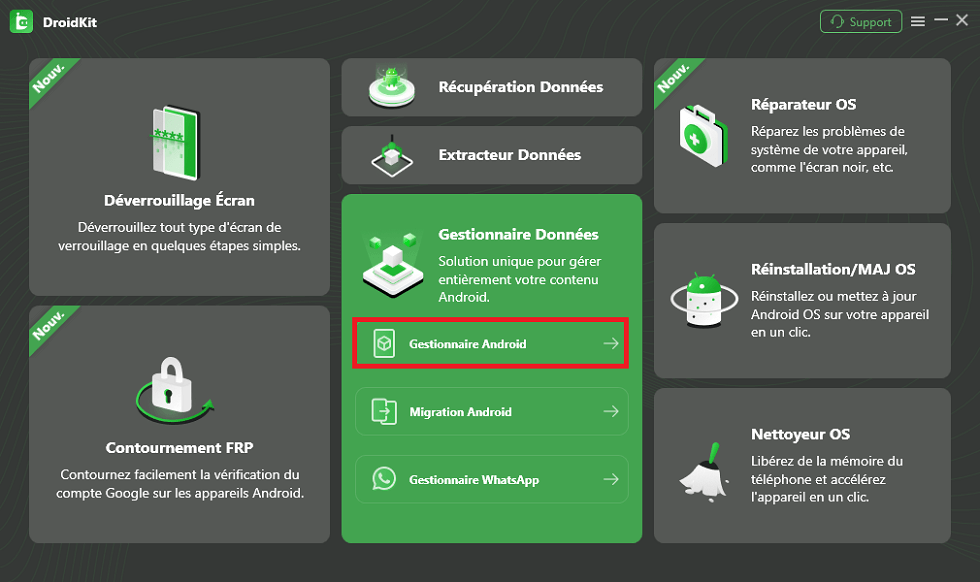
Choisissez Gestionnaire Android
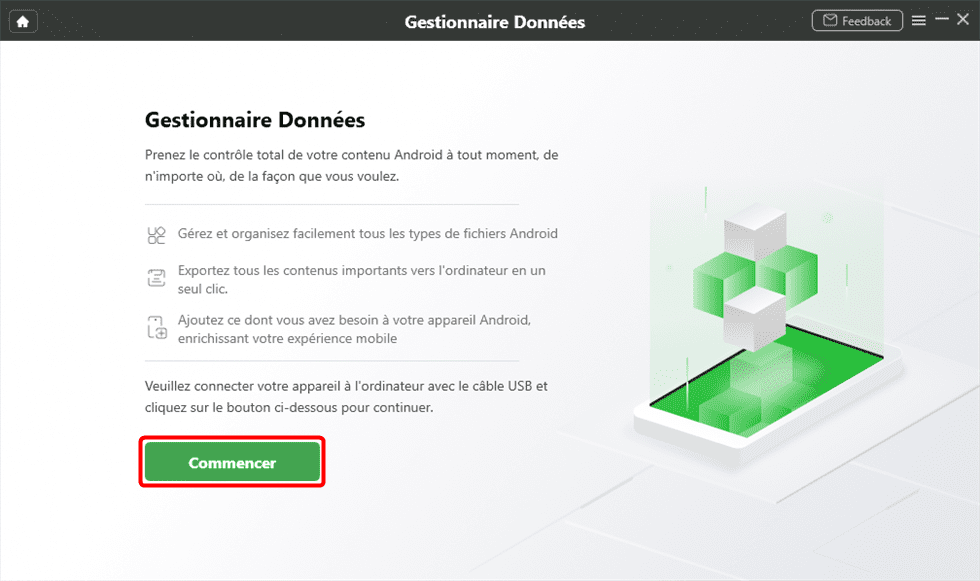
Cliquez sur Commencer
- Choisissez Contenu vers PC > Cliquez sur les catégories que vous voulez transférer.
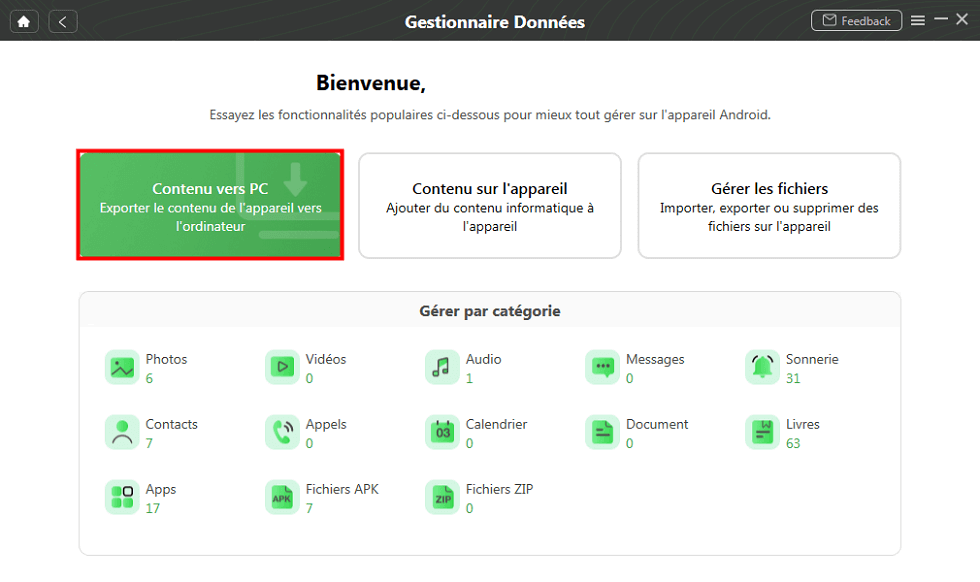
Android contenu vers PC
- Sélectionnez les données à transférer > Cliquez sur le bouton Vers PC pour lancer le transfert.
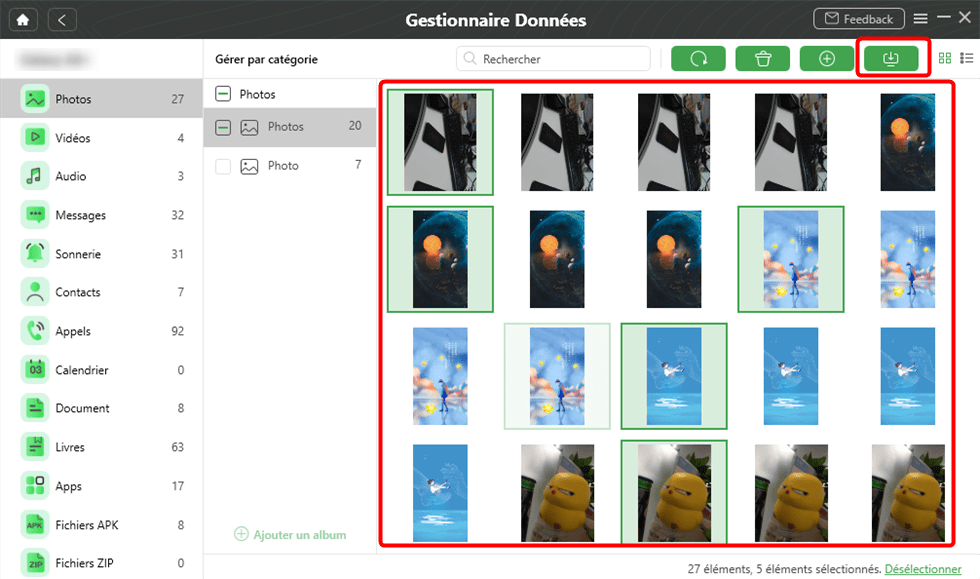
Sélectionnez les photos
- Attendez le transfert terminé.
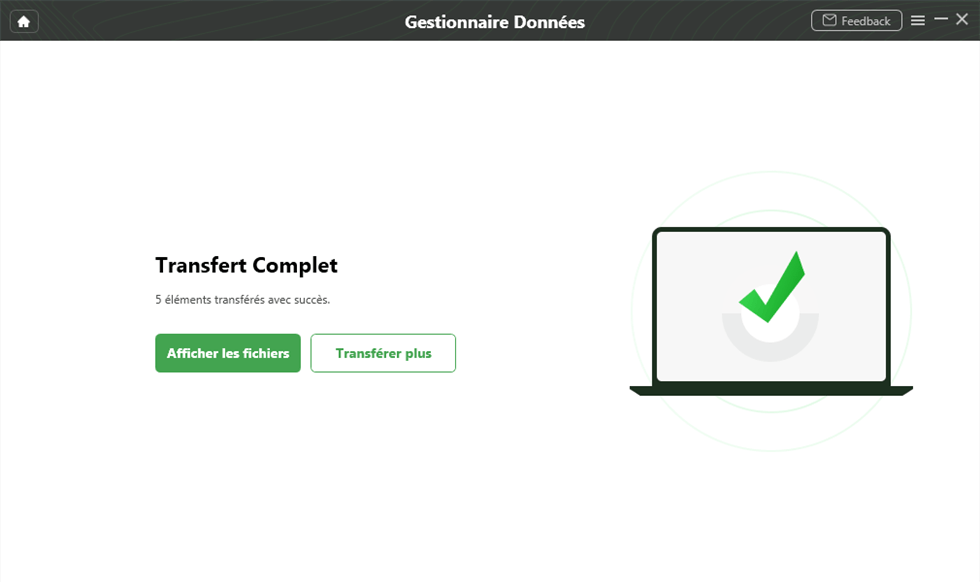
Transfert complet
Méthode 2 Transfert des données Xiaomi/Redmi vers PC via un câble USB
Vous n’êtes pas fan des gestionnaires et vous ne voulez aucun intermédiaire avec Xiaomi ? Et bien vous devez tout simplement communiquer avec le téléphone via un câble USB. L’utilisation de l’appareil sera similaire à celle d’un disque dur externe. L’ordinateur le détecte. Il vous montre plusieurs dossiers où sont stockés vos fichiers. Et c’est à vous de jouer. Toutes les données sont sélectionnables.
L’utilisateur peut même lire le contenu avant d’effectuer une éventuelle copie. Il peut ouvrir une image, lancer une vidéo ou parcourir la liste des contacts. L’emplacement cible est choisi par vous-même. En effet, tout se réalise manuellement dans cette méthode. Ce qui peut malheureusement prendre beaucoup de temps. Voici comment procéder afin de transférer les données Xiaomi vers PC.
- Connectez votre téléphone Xiaomi à votre ordinateur grâce au câble USB.

Accès au téléphone Android depuis le PC
- Cliquez l’icône de l’appareil et sélectionnez les dossiers photos, la liste des contacts et les SMS afin de les copier.
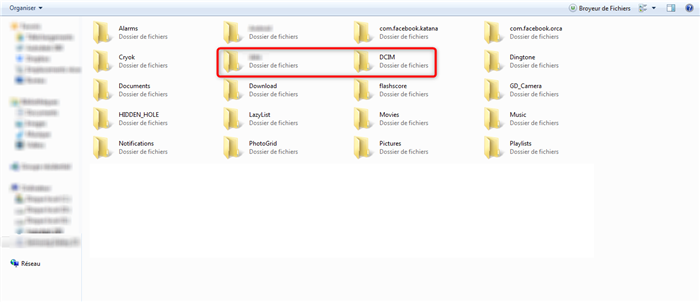
Transfert des données Xiaomi vers PC
Méthode 3 Transfert des données Xiaomi/Redmi vers Mac via Android File Transfer
Pas vraiment le meilleur choix dans ce contexte. Ceci est dû à plusieurs problèmes constatés par ceux qui ont testé cette solution. Avant tout, Android File Transfer n’autorise que la copie de 4 Go de données à la fois. Ce qui pourrait être gênant pour les utilisateurs ayant un gros volume d’informations. La connexion via le câble USB est aussi instable et peut couper au milieu de l’opération.
Concernant le tri des fichiers et même si vous avez la chance de consulter les photos, la liste des contacts reste inaccessible. Elle est enregistrée sous la forme d’un fichier. Vous devez soit la copier soit la laisser. Aucune intervention n’est possible. Le même constat est enregistré pour les messages. Vous pouvez, néanmoins, essayer de transférer les données Xiaomi vers Mac via ce logiciel. Télécharger Android File Transfer et suivez les étapes suivantes
- Branchez votre appareil Xiaomi sur Mac et lancez Android File Transfer en activant le mode de connexion USB sur votre smartphone
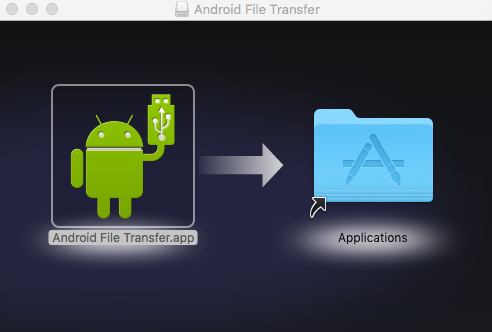
Installez Android File Transfer Mac
- Sélectionnez les photos, les contacts et les messages comme un échantillon à importer afin de commencer le transfert.
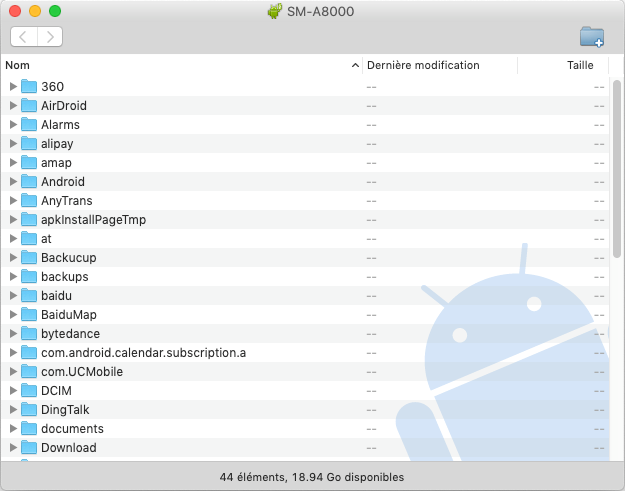
Lancez Android File Transfer
Conclusion
Cet article explique comment transférer facilement des données de votre appareil Xiaomi vers un PC. Comparé à ces méthodes, DroidKit se distingue par sa simplicité d’utilisation et sa rapidité, offrant un transfert de données fluide sans complications. Pour une solution plus efficace et sans stress, téléchargez DroidKit dès maintenant et profitez d’une expérience incomparable.
DroidKit
En tant que solution Android complète, DroidKit peut vous aider à transférer rapidement les données de Xiaomi vers PC, à récupérer facilement les données supprimées/perdues du téléphone Android, à déverrouiller l’écran, à contourner le verrouillage FRP et même à réparer les problèmes du système.
Nicolas Durand
Membre de l'équipe iMobie, amateur de l'appareil intelligent, toujours prêt à résoudre tous les problèmes liés à Apple et à Android.
FocuSee
Screenify
AnyEnhancer
Vozard
AnyMiro
AnyFix
 PhoneClean
PhoneClean MacClean
MacCleanWinOptimizer
 M1 App Checker
M1 App CheckerHeic Converter